Arduino IDE è uno strumento open source utilizzato per scrivere, compilare e caricare codice su schede compatibili con Arduino. È costituito da un editor e un compilatore che consente un editing e una compilazione migliori e assistiti. Può essere eseguito su tutti i principali sistemi operativi:Linux, Windows e MacOS. In uno dei nostri post precedenti, abbiamo dimostrato l'installazione di Arduino IDE su Debian OS.
In questo post, tratteremo come installare Arduino IDE su CentOS utilizzando i seguenti due modi:
- Installazione tramite download diretto
- Installazione tramite snap
Requisiti:
Avrai bisogno di:
- Macchina CentOS
- Utente Sudo
Nota :Dimostreremo la procedura di installazione su CentOS 8 sistema.
Installazione tramite download diretto
Nel metodo seguente, installeremo Arduino IDE scaricando il suo pacchetto dal sito Web ufficiale di Arduino. Segui i semplici passaggi seguenti per la procedura di installazione:
1. Per scaricare Arduino IDE, visita questo link e scarica il pacchetto per il sistema operativo Linux.
Dopo aver scaricato il file, troverai il file scaricato in formato tar.xz nella cartella Download.
In alternativa, puoi usare il seguente comando per scaricare l'IDE di Arduino usando il comando wget:
$ wget https://downloads.arduino.cc/arduino-1.8.15-linux64.tar.xz
Il file scaricato verrà salvato nella directory corrente in formato tar.xz.
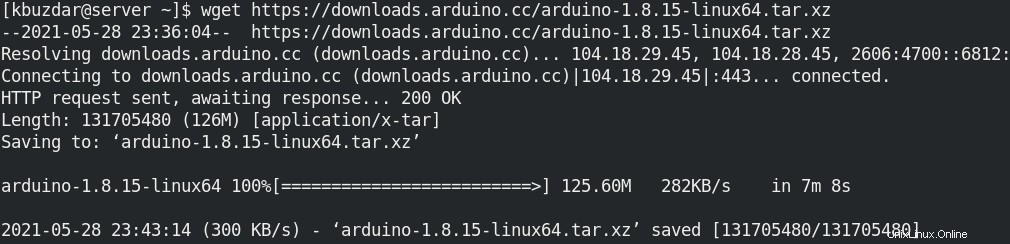
2. Successivamente, dovrai estrarre l'archivio. Passare alla directory in cui è salvato il file tar.xz scaricato. D'altra parte, se si trova nella directory corrente, esegui direttamente il comando seguente per estrarre l'archivio scaricato:
$ tar -xf arduino-1.8.15-linux64.tar.xz
La versione del file scaricato potrebbe differire nel tuo caso. Assicurati di specificare la versione corretta.
3. La directory estratta contiene lo script di installazione per l'IDE Arduino. Per installare Arduino IDE, dovrai eseguire quello script. Per farlo, vai prima all'archivio estratto usando il comando seguente:
$ cd arduino-1.8.15/
Quindi esegui lo script install.sh come segue:
$ sudo ./install.sh
Ora l'IDE Arduino sarà installato sul tuo sistema e vedrai l'output simile di seguito.

Avvia Arduino IDE
Per avviare Arduino IDE, puoi utilizzare la shell della riga di comando o la GUI. Per avviare Arduino IDE dalla shell, utilizzare il comando seguente:
$ arduino
In alternativa, per avviare Arduino IDE dalla GUI, premi il tasto super sulla tastiera per aprire la barra di ricerca e digita arduino dentro. Quando l'icona per Arduino IDE appare nel risultato della ricerca, fai clic su di essa per avviare Arduino IDE.
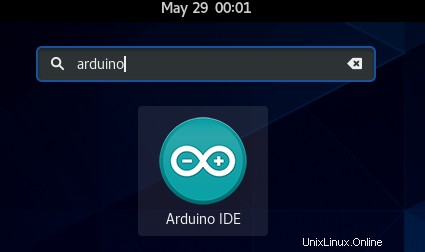
Questa è l'interfaccia predefinita dell'IDE Arduino che dovresti vedere dopo l'avvio.
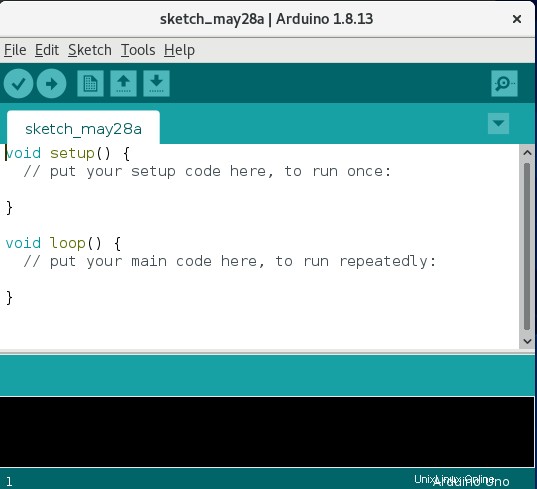
Installazione tramite Snap
Arduino IDE è disponibile anche per l'installazione tramite snap. Segui i semplici passaggi seguenti per la procedura di installazione:
1. Innanzitutto, aggiungi il repository EPEL eseguendo il comando seguente:
$ sudo yum install epel-release
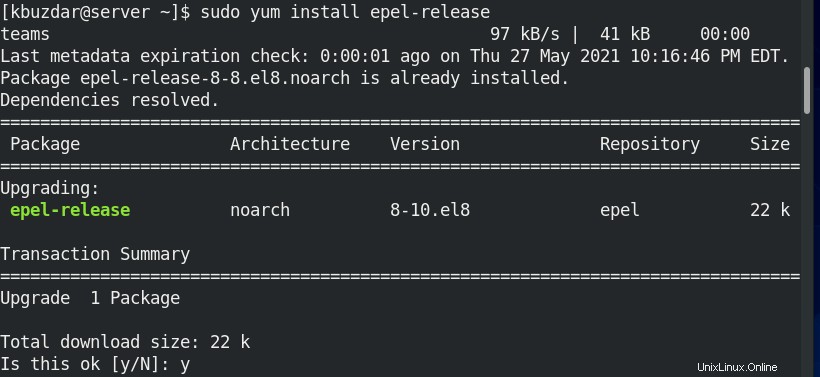
2. Quindi installa snapd eseguendo il comando seguente:
$ sudo yum install snapd
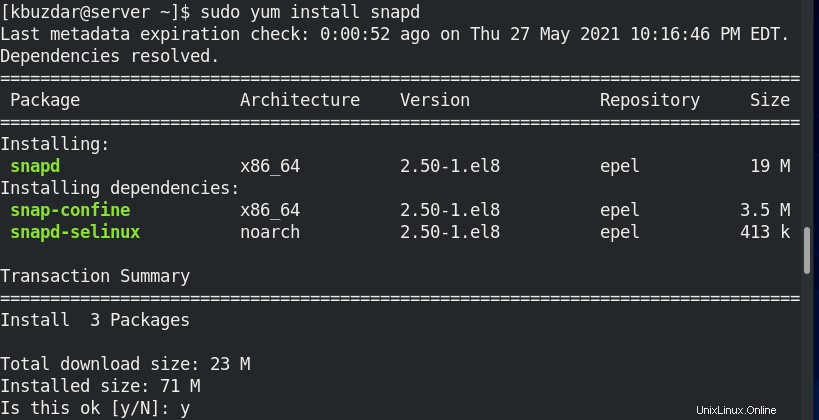
3. Dopo aver installato snapd, dovrai abilitare snapd.socket:
$ sudo systemctl enable --now snapd.socket
4. Quindi crea un collegamento simbolico per consentire l'installazione degli snap classici:
$ sudo ln -s /var/lib/snapd/snap /snap
5. Ora per installare Arduino IDE, esegui il comando seguente nel Terminale:
$ sudo snap install arduino
Una volta installato Arduino IDE, vedrai il seguente output simile:

6. Ora, l'ultimo passaggio che devi fare è aggiungere il tuo account utente al gruppo di dialout per impostare l'autorizzazione della porta seriale:
$ sudo usermod -a -G dialout <username>
Sostituisci
$ sudo usermod -a -G dialout kbuzdar
Dopo questo passaggio, potrebbe essere necessario disconnettersi e accedere nuovamente.
Avvia Arduino IDE
Per avviare Arduino IDE, esegui il comando seguente in Terminale:
$ snap run arduino
Questa è la visualizzazione predefinita dell'IDE Arduino che dovresti vedere dopo l'avvio.
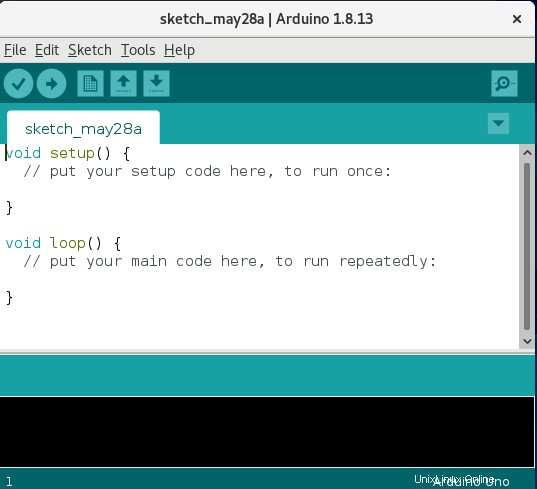
Disinstalla Arduino IDE
Se non hai più bisogno dell'IDE Arduino sulla tua macchina, puoi disinstallarlo facilmente usando i metodi seguenti.
1. Se hai installato Arduino IDE scaricandolo dal sito ufficiale, usa i comandi seguenti per disinstallarlo.
Passa all'archivio estratto dell'IDE Arduino:
$ cd Arduino-1.8.15/
Quindi esegui lo script di disinstallazione come segue:
$ sudo ./uninstall.sh/
Quindi rimuovere la directory Arduino:
$ sudo rm -r Arduino
2. Se hai installato Arduino IDE usando lo snap, usa il comando seguente per disinstallarlo.
$ sudo snap remove arduino
Utilizzando il metodo di download diretto o il metodo snap, puoi facilmente installare l'IDE Arduino su una macchina CentOS. Entrambi i metodi sono facili e coinvolgono solo pochi comandi. Il metodo per disinstallare Arduino è anche descritto nel post nel caso in cui sia necessario farlo.